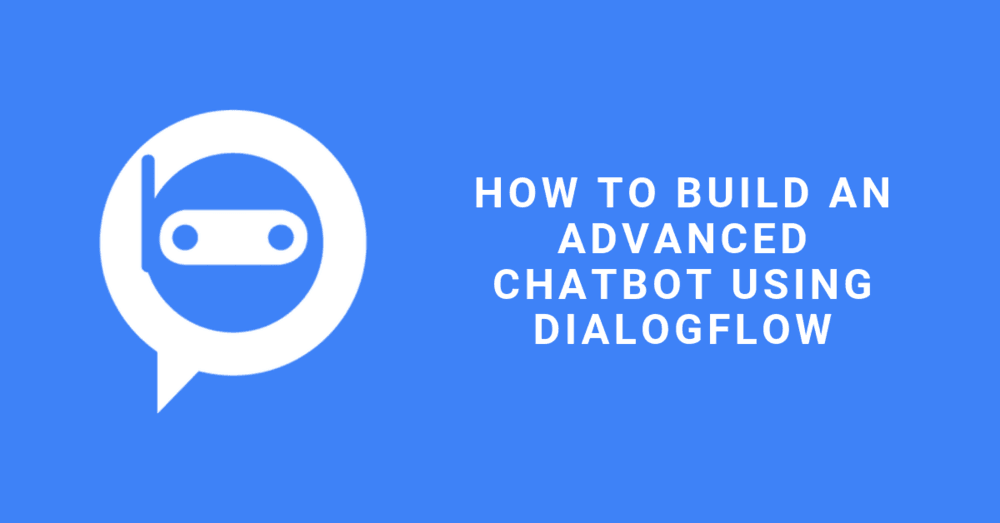Siga esta serie de vídeos de 3 partes y vea cómo el propietario de una pequeña empresa ficticia aprende a crear un agente de Dialogflow , desplegarlo y añadir funciones que no puede conseguir únicamente en Dialogflow . Este tutorial de Dialogflow le ayudará a comenzar su viaje. Si prefieres un texto escrito en lugar de vídeos, consulta nuestro artículo sobre el uso de Rocketbots como Dialogflow CRM .
Para llevar
Al final de este tutorial de 15 minutos, usted será capaz de:
Primera parte:
- Entender cómo funciona Dialogflow (y otros motores de PNL)
- Crear y modificar intents correctamente
- Identifique sus preguntas más urgentes
- Conecte Dialogflow a varios canales de mensajería a la vez
Segunda parte:
- Crear una intención de bienvenida y una intención alternativa
- Identifica las consultas que tu bot no puede responder
- Pasar (handoff) la conversación a un humano si falla el Dialogflow
- Enviar una notificación por correo electrónico cuando falle el agente Dialogflow
Parte 3:
- Caliente para formar y mejorar a su agente de DF
- Cómo enviar difusiones y actualizaciones a los usuarios de DF
- Crear un agente de captura automática de etiquetas
Dialogflow Tutorial Parte 1: Creación de un agente básico Dialogflow
¿Qué es un chatbot?
Un chatbot es un programa basado en Inteligencia Artificial que puede responder preguntas automáticamente. Algunas de las aplicaciones de mensajería más conocidas son Facebook Messenger y WeChat. El objetivo principal es captar clientes y recopilar información valiosa.
Espera, ¿para qué necesito un chatbot?
La mayoría de las consultas de clientes que recibe se refieren esencialmente al mismo tipo de preguntas: si abre los fines de semana, qué tipo de productos vende, etc. La mayoría son preguntas que pueden responderse fácilmente. En la mayoría de los casos, se trata de preguntas que pueden responderse fácilmente, pero la repetitividad y el volumen de estas preguntas siguen suponiendo un tiempo de su jornada (o de la de su personal) para abordarlas. Sigue la Academia Chatbot de Rocketbots y te mostraremos cómo puedes automatizar las respuestas y mucho más.
Planificar la finalidad del chatbot
1 Recopilar consultas y preguntas frecuentes: Recopila las preguntas más frecuentes. Las preguntas también se denominan expresiones en el desarrollo de chatbot. Básicamente, las expresiones representan el deseo o el objetivo de un usuario.
2 Agrupe las intenciones: Agrupar las preguntas en sus correspondientes intenciones. Se trata de agrupar las expresiones por el objetivo que tiene el usuario para obtener un conjunto más limpio y organizado de categorías que manejar. Clasifícalas por las intenciones más comunes, como horarios de apertura, productos y ubicación, para que el chatbot las aborde.
3 Proporcione respuestas: Proporcione una respuesta que satisfaga cada intención.
Creación de Chatbot en DialogFlow
1. Cree una cuenta: Vaya a una herramienta gratuita de creación de chatbot como DialogFlow y cree una cuenta.
2. Cree un agente: Vaya al panel de control y haga clic en "Añadir agente" en la parte superior izquierda. Dele un nombre al agente y asegúrese de que está en el idioma y la zona horaria correctos. A continuación, haga clic en "Crear".
3. Cree intenciones: Cree la primera intención haciendo clic en "Crear intención" en la parte superior derecha, y asígnele el nombre "Horario de apertura". A continuación, haga clic en "Añadir frases de entrenamiento" e introduzca las expresiones que haya visto preguntar antes a los clientes, así como cualquier otra expresión que crea que un usuario podría decir para obtener la misma respuesta. Lo mejor es utilizar un mínimo de 20 expresiones.
4. Cree respuestas: Haga clic en "añadir respuesta" desplazándose hacia abajo en la página. A continuación, añada el horario comercial de la tienda u otra respuesta correspondiente a su intención. Guarde la intención en la parte superior derecha y repita el proceso para cada una de las otras 2 intenciones.
Ahora el chatbot está en su nivel más básico, y listo para su despliegue en Facebook.
Despliegue de Chatbot en Facebook Messenger
1. Conecte un canal a Rocketbots: Vaya a la configuración de la Plataforma Rocketbots. Haz clic en el botón "Añadir canal" en Configuración de canales y añade Facebook como canal.
2. Conecte Dialogflow a Rocketbots: Ve a la configuración de la plataforma Rocketbots. En Integraciones verás Dialogflow como una de las opciones. Sigue las instrucciones que se muestran allí.
Dialogflow Tutorial Parte 2: Añadir Human-Handoff y Notificaciones a tu Chatbot
Intención de bienvenida por defecto
Ya te habrás dado cuenta de que cuando utilizas un chatbot, siempre aparece un saludo como "Hola" nada más hacer clic en el cuadro de chat. Pero, en realidad, esta es la intención de bienvenida predeterminada que viene naturalmente con los propios agentes y que no tienes que introducir tú mismo. Facebook añade automáticamente el botón "Comenzar" a cualquier chatbot que se despliegue en Messenger. Como no es necesario cuando el bot saluda al usuario por primera vez, no hay frases de entrenamiento dentro de la intención de bienvenida por defecto.
Guiar a los usuarios
1. Elimine estas respuestas predeterminadas: Sustitúyalas por 3 propias como el ejemplo que se muestra a continuación.
2. Establece la primera respuesta: como "¡Hola!", seguida de "Soy un chatbot para ayudar a responder preguntas sobre xxx" y, por último, "Todavía estoy aprendiendo, ¡así que intenta que las cosas sean sencillas para mí!".
Esto también puede permitir que el usuario sepa cuál es el propósito del chatbot, es menos probable que el usuario le pregunte temas que no conoce.
Cuando al bot se le hacen preguntas que no sabe cómo responder, entonces automáticamente lo revertirá de vuelta a la Intención Fallback por Defecto. Y así es como puedes ajustar la respuesta de la intención fallback.
Configuración del bot para permitir el traspaso humano
1. Editar la respuesta: Editar el módulo de respuesta de la Intención de Fallback por defecto.
2. Cambia tu expresión: Cámbiela por "Lo siento, no he aprendido a responder a su pregunta. ¿Quiere que llame al agente humano para que venga a ayudarle?". Esto daría a los usuarios la oportunidad de ponerse en contacto con el agente humano.
3. Introduce tus expresiones: Introduce al menos 20 expresiones en el módulo de frases de entrenamiento que el usuario podría decir para hacer saber al bot que está interesado en que los agentes humanos intervengan y ayuden.
Añadir en la notificación
1. Añadir los parámetros a la intención: Añadir un código que marque el chatbot como "no hecho" en la plataforma Rocketbots, lo que permitiría al agente humano saber cuándo los usuarios están pendientes de asistencia en la plataforma.
2. Introduzca los valores: Tipo: RB_MARKDONE y establezca el valor como false.
3. Introduce el código: Introduzca otro código que va a permitir a la Plataforma Rocketbots notificar al agente humano cuando se le ha solicitado que ayude a un usuario. Escribe: RB_NOTIFY, y establece el valor como @usuario.nombre necesita tu ayuda
Comprobación del bot
1. Borra la conversación ; Borra la conversación del chatbot de Facebook Messenger, y vuelve a empezar.
2. Comprueba la intención de bienvenida por defecto: Ahora comprueba si la nueva intención de bienvenida por defecto funciona o no haciéndole al bot una pregunta que no sepa responder.
3. Obtención de la solicitud: Aparecerá en pantalla una solicitud con la opción de contactar con el agente humano. Haz clic en ella. A continuación, se enviará al agente humano una notificación en la plataforma y por correo electrónico de que estamos buscando ayuda. Comprueba si es así.
Ahora puede tener un chatbot mejorado que reduzca el número de errores que puede encontrar, y una estrategia de respaldo que permita a los agentes humanos intervenir cuando el bot ya no pueda responder a las preguntas.
Enhorabuena. Ahora ya sabes cómo cambiar tu bot para que lo tome un agente humano.
Dialogflow Tutorial Parte 3: Mejora de tu Chatbot y Difusión de mensajes
En esta última sección, aprenderás a entrenar al chatbot y a transmitir a través de él. El chatbot que has construido en los dos últimos tutoriales puede ayudarte a responder rápidamente a las preguntas de los clientes, pero hay un problema: todavía no le has dado la capacidad de tratar con el bot cuando se encuentra con preguntas que no sabe cómo responder o cuando el bot da una respuesta equivocada. A continuación le mostraremos cómo hacer frente a situaciones como esa.
Cómo entrenar a tu chatbot
1. Haga clic en la opción de formación de la izquierda: En este menú, hay filas de datos. Cada fila es una única conversación.
2. Haz clic en una conversación. Accederás a la ventana de sesiones. Aquí es donde entrenarás a tu chatbot. Cada línea que ves aquí es una única solicitud y la intención correspondiente que desencadenó.
3. Desajustes: Si ve una solicitud que coincide con la intención correcta, no haga nada. Si una solicitud está asignada a una intención incorrecta, haga clic en la intención de abajo y busque la correcta para asignarla. Si la solicitud no se ha asignado a ninguna intención, puede hacer clic en "hacer clic para asignar" a continuación y asignarla a la intención correcta.
4. Compruebe dos veces sus correcciones antes de hacer clic en aprobar. Como asignar una solicitud a la intención equivocada, o aprobar una solicitud no coincidente puede hacer que su chatbot aprenda a cometer ese error más a menudo.
5. Haga clic en Aprobar. Dale tiempo al agente del chatbot para que aprenda a entrenar.
Crear una nueva intención para resolver otra consulta de un cliente
1. Empiece por crear una intención. Utilice las mismas buenas prácticas que antes.
2. Crea al menos 20 solicitudes preguntando sobre el tema Entrega de fruta. 3. Establece la respuesta como "Recibimos fruta fresca en entregas esporádicas de diferentes huertos y granjas de la región, ¡así que te avisaremos cuando haya una entrega en cuanto lo sepamos nosotros mismos!".
3. Añade un parámetro a esta intent. Esto puede etiquetar a los usuarios que pregunten por entregas de fruta. Haga clic en Añadir parámetro, escriba "RB_ADDTAGS" y defina el valor como Entrega de fruta. Recuerde guardar la intent.
A partir de ahora, cuando un usuario pregunte al chatbot sobre entregas de fruta, se etiquetará en la Plataforma Rocketbots con la etiqueta "Entrega de fruta". Ahora puede utilizar la función Broadcast de la Plataforma Rocketbots para poner al día a sus curiosos usuarios con actualizaciones sobre las entregas tan pronto como lo sepa.
Difusión de las actualizaciones
1. Haz clic en Emisiones a la izquierda en la Plataforma Rocketbots.
2. Selecciona Nueva Difusión en la parte superior derecha. Aquí podrás escribir tu mensaje de difusión
3. Seleccione el canal o canales a los que desea transmitir. 4. Elige la etiqueta a la que quieres dirigir tu emisión.
4. Escriba su actualización de entrega Seleccione Facebook como nuestro canal y, a continuación, seleccione la etiqueta Entrega de fruta para dirigirse a los usuarios que hayan preguntado por las actualizaciones de entrega.
¡Enhorabuena! Ya has completado oficialmente el curso Construye un Chatbot Básico de la Academia Rocketbots.
Hay mucho más en la construcción de chatbots, así que continúa con lecciones más avanzadas, o permanece atento a más cursos por venir.
Su Dialogflow Tutorial ha terminado, feliz chatbotting.
Lecturas complementarias
Si está interesado en utilizar Dialogflow junto con Rocketbots, le recomendamos que eche un vistazo a lo siguiente: